BricsCAD est un programme de conception architecturale de qualité professionnelle, visant à rendre les conceptions mécaniques et structurelles rapides et simples. Le programme prend en charge de nombreuses fonctionnalités utiles, telles que « Blockify » (rechercher et cloner des entités existantes dans un dessin), un outil d'importation de PDF, un accrochage adaptatif d'entités, et plus encore ! Voici comment installer BricsCAD Shape sur Linux.
Inscription à la page d'essai
BricsCAD pour Linux n'est pas gratuit. Au lieu de cela, il s'agit d'un logiciel d'essai que les utilisateurs sont autorisés à évaluer librement. Pour accéder au programme BricsCAD sous Linux, vous devez créer un nouveau compte. Pour démarrer le processus d'inscription, cliquez ici pour accéder au site Web de BricSys. Ensuite, sélectionnez le bouton "Essayer BricsCAD gratuitement" pour accéder à la page de téléchargement.
En cliquant sur le bouton essayer, une page d'inscription apparaîtra. Cette page d'inscription propose plusieurs options de connexion, telles que Facebook, Google, LinkedIn et Email. Sélectionnez l'une des options, créez un compte et connectez-vous au site Web.
Après avoir créé un compte sur le site BricsSys, la page de téléchargement s'ouvrira à vous. À partir de là, suivez les instructions de la ligne de commande pour que BricsCAD fonctionne sur votre ordinateur Linux.
Instructions d'installation Ubuntu/Debian
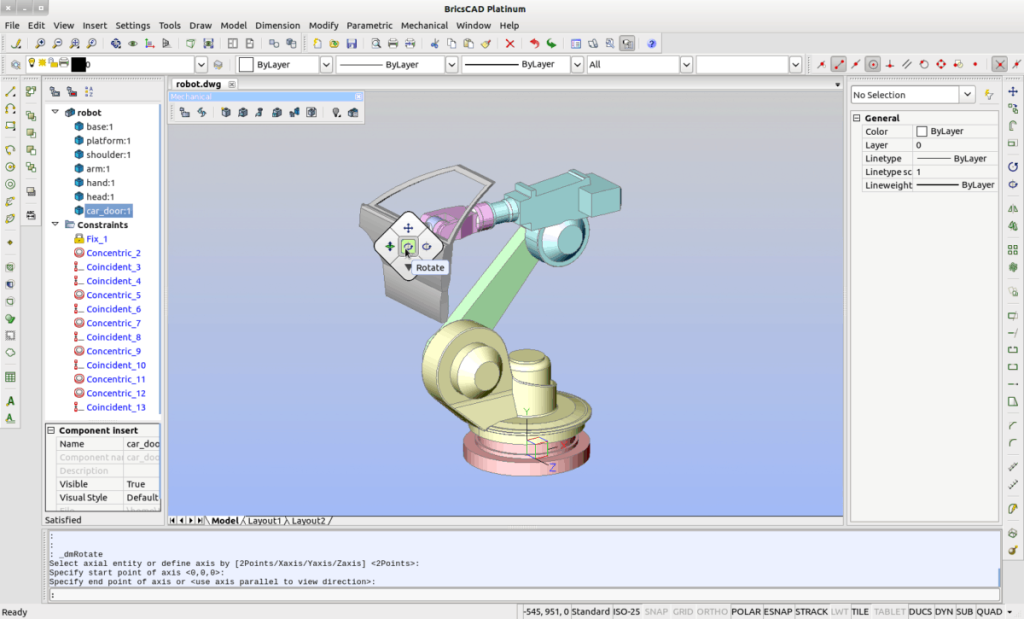
BricsCAD prend en charge Ubuntu Linux de première classe, via un fichier de package DEB téléchargeable . Pour télécharger le package DEB, assurez-vous d'être connecté au site Web de BricsSys. Ensuite, rendez-vous sur la page de téléchargement .
Remarque : utilisez-vous Debian Linux et non Ubuntu ? La version Ubuntu de BricsCAD fonctionne parfaitement sur la plupart des installations Linux Debian ! Suivez les instructions ci-dessous, mais remplacez apt par apt-get .
Sur la page de téléchargement de BricsCAD, remplacez le menu déroulant supérieur par Linux. Après cela, changez le deuxième menu déroulant en "Ubuntu".
Lorsque vous modifiez le deuxième menu déroulant en « Ubuntu », le troisième menu déroulant doit être défini sur la langue que vous parlez. À partir de là, cliquez sur le bouton « J'accepte les conditions d'utilisation ». Ensuite, cliquez sur le bouton vert « Télécharger » pour lancer le processus de téléchargement.
Laissez le package BricsCAD DEB télécharger sur votre PC Linux. Une fois le processus terminé, ouvrez une fenêtre de terminal en appuyant sur Ctrl + Alt + T ou Ctrl + Maj + T sur le clavier et utilisez la commande CD pour déplacer la ligne de commande dans le répertoire "Téléchargements".
cd ~/Téléchargements
Installez le package sur le système à l'aide de la commande dpkg .
sudo dpkg -i BricsCAD-*-amd64.deb
Lorsque le package a terminé l'installation sur votre PC Linux, certaines erreurs peuvent apparaître dans le terminal. Ne t'en fais pas; ces erreurs peuvent être facilement corrigées. Sur Ubuntu, exécutez la commande apt install -f et les problèmes devraient disparaître.
sudo apt install -f
Rencontrez-vous toujours des problèmes après avoir installé le package BricsCAD DEB sur votre PC Linux ? Si tel est le cas, suivez ce guide détaillé sur la façon de corriger les problèmes de dépendance sur Ubuntu.
Instructions d'installation de Fedora/OpenSUSE
Il existe une version RPM de BricsCAD disponible pour les utilisateurs de Linux, ce qui signifie qu'il est possible d'installer l'outil sur Fedora Linux et OpenSUSE Linux. Pour commencer, accédez à la page de téléchargement et assurez-vous que vous êtes connecté au site Web de BricsSys.
Sur la page de téléchargement de BricsCAD , modifiez le premier menu déroulant en "Linux" pour révéler les différentes options de téléchargement de Linux. Ensuite, allez dans le deuxième menu déroulant et changez-le en « Fedora, OpenSUSE ». Cliquez sur la case à côté de « J'accepte les conditions d'utilisation (obligatoire) » et cliquez sur le bouton vert « Télécharger » pour récupérer la dernière version RPM de BricsCAD.
Laissez le fichier BricsCAD RPM se télécharger sur votre PC Linux Fedora ou OpenSUSE. Une fois le processus de téléchargement terminé, ouvrez une fenêtre de terminal en appuyant sur Ctrl + Alt + T ou Ctrl + Maj + T sur le clavier et suivez les instructions de la ligne de commande ci-dessous pour lancer le programme.
Fedora Linux
Pour installer l'application BricsCAD sur Fedora Linux, commencez par déplacer la session de terminal du répertoire personnel (~) vers le répertoire « Téléchargements » à l'aide de la commande CD ci-dessous.
cd ~/Téléchargements
Dans le répertoire "Téléchargements", exécutez la commande dnf install pour configurer complètement le package sur Fedora Linux.
sudo dnf installer BricsCAD-*.rpm
OpenSUSE Linux
Pour installer le programme BricsCAD sur OpenSUSE Linux, allez dans le répertoire "Téléchargements" avec la commande CD . L'utilisation de cette commande est nécessaire, car le package RPM y est enregistré.
cd ~/Téléchargements
Une fois dans le répertoire "Téléchargements", utilisez l' installation de zypper pour charger le package BricsCAD RPM sur le système.
sudo zypper installer BricsCAD-*.rpm
Instructions d'installation Linux génériques
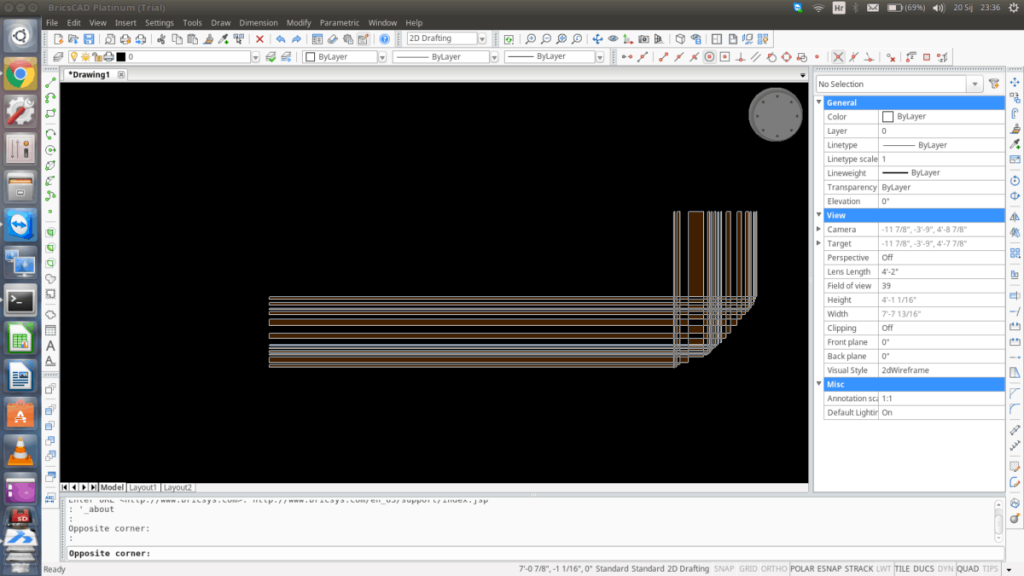
BricsSys a une version TarGZ générique du programme pour les utilisateurs de Linux et non sur Fedora, OpenSUSE, Ubuntu ou Debian. Pour obtenir cette version, rendez -vous sur la page de téléchargement de BricsCAD et assurez-vous que vous êtes connecté. Ensuite, recherchez le premier menu déroulant et remplacez-le par "Linux".
Après avoir modifié le premier menu déroulant en « Linux », définissez le second sur « Installation personnalisée ». À partir de là, cochez la case « J'accepte les conditions d'utilisation (obligatoire) » et cliquez sur le bouton vert « Télécharger » pour lancer le processus de téléchargement.
Une fois le téléchargement terminé, utilisez la commande mv pour déplacer le fichier TarGZ vers votre répertoire personnel.
mv ~/Téléchargements/BricsCAD-*.tar.gz ~/
Créez un nouveau dossier "bricscad" en utilisant mkdir .
mkdir -p ~/bricscad
Extrayez l'archive TarGZ de BricsCAD à l'aide de la commande tar .
tar xvf BricsCAD-*.tar.gz -C ~/bricscad
Exécutez BricsCAD sur votre PC Linux avec :
cd ~/bricscad ./bricscad.sh

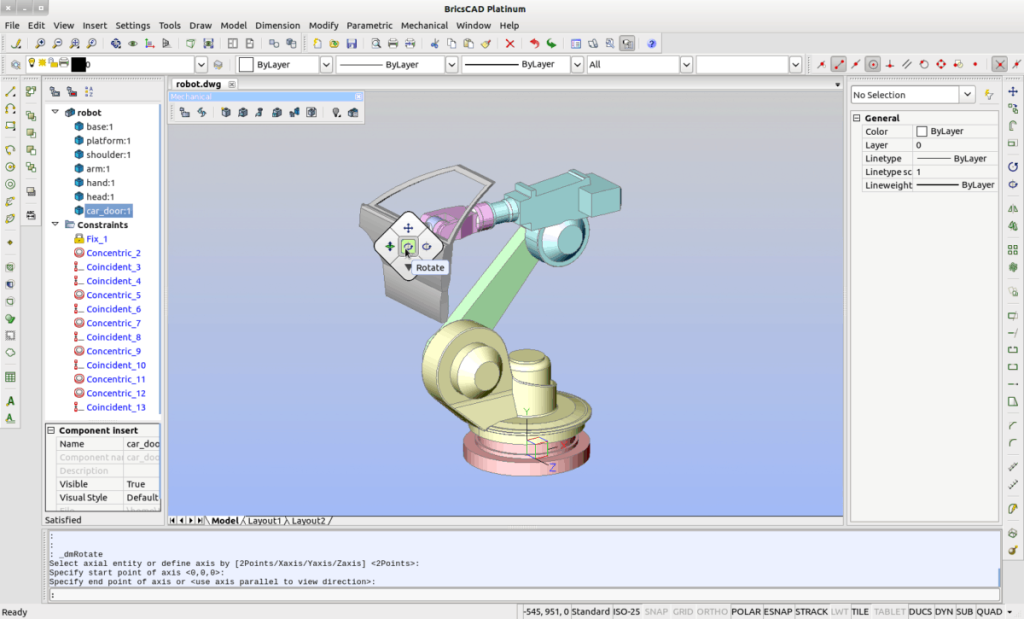
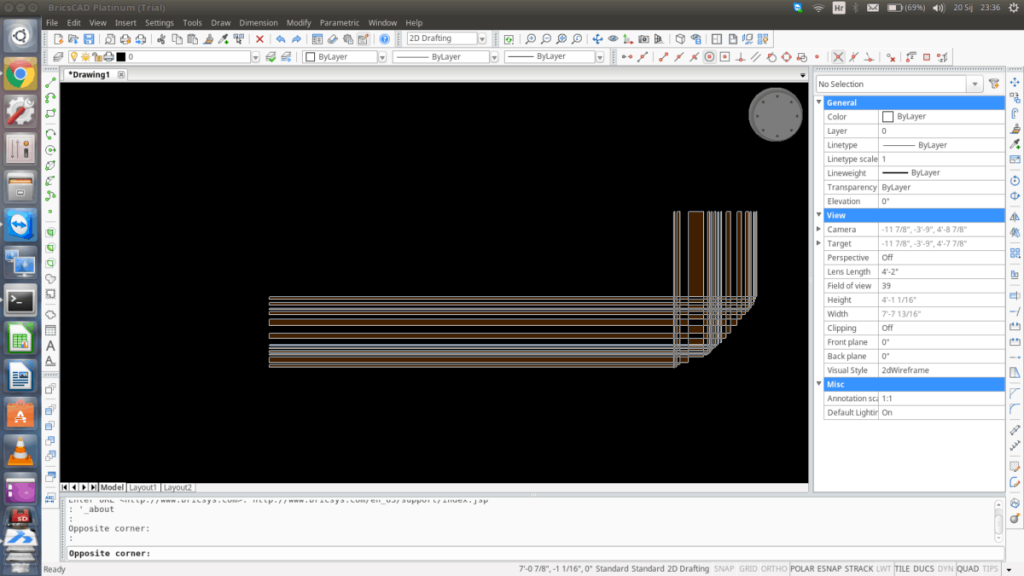



![Téléchargez FlightGear Flight Simulator gratuitement [Amusez-vous] Téléchargez FlightGear Flight Simulator gratuitement [Amusez-vous]](https://tips.webtech360.com/resources8/r252/image-7634-0829093738400.jpg)




